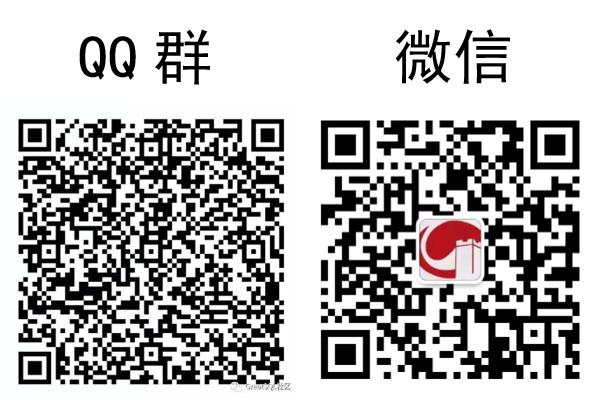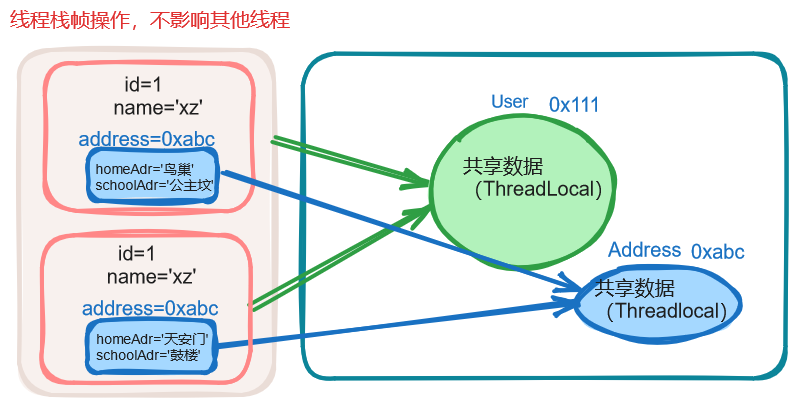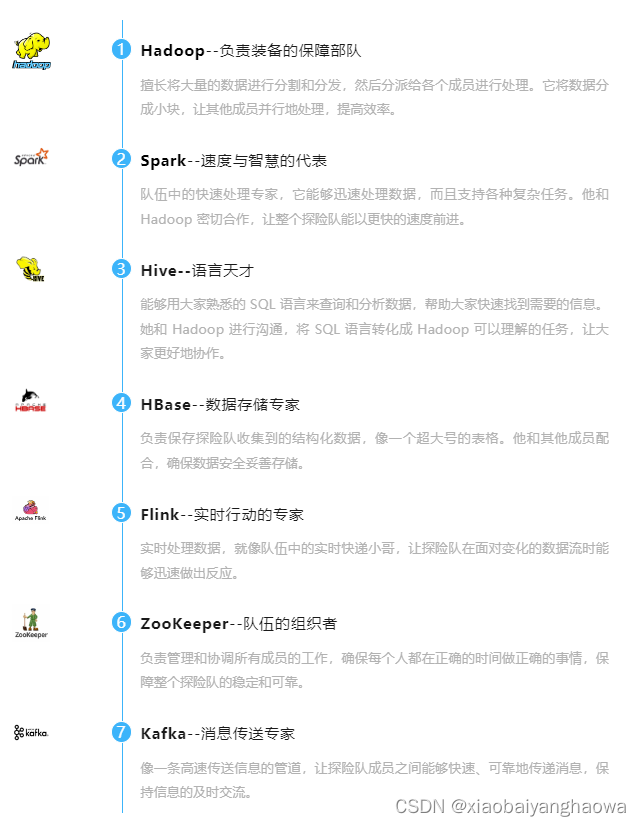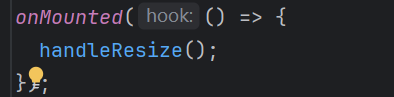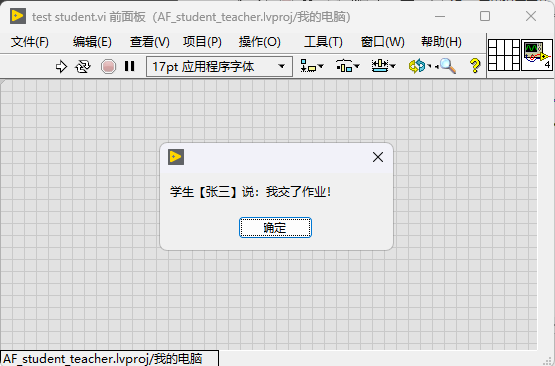在Windows环境中安装nvm(Node Version Manager,Node版本管理器)的步骤如下:
一、下载nvm
访问nvm的GitHub发布页面:
前往nvm-windows的GitHub发布页面下载最新版本的nvm安装包。https://github.com/coreybutler/nvm-windows/releases
下载nvm安装包:
在发布页面中找到适合您系统的安装包,通常是.exe格式的文件,如nvm-setup.exe。
二、安装nvm
双击安装包:
双击下载好的nvm安装包(如nvm-setup.exe)开始安装过程。
接受许可协议:
在安装过程中,会出现许可协议界面,选择“我接受”并点击“Next”继续。
选择安装路径:
选择nvm的安装路径。注意,路径名称中不应包含空格或特殊字符,以避免后续问题。
设置node.js安装路径:
指定Node.js的安装路径,或者选择让nvm自动管理。
完成安装:
点击“Install”开始安装,安装完成后点击“Finish”退出安装程序。
三、配置环境变量(可选,但通常nvm安装后会自动配置)
虽然nvm安装后通常会自动配置环境变量,但您也可以手动检查和配置:
- 打开系统属性:
- 右键点击“此电脑”或“我的电脑”,选择“属性”,然后点击“高级系统设置”。
- 编辑环境变量:
- 在系统属性窗口中,点击“环境变量”按钮。
- 检查并配置Path变量:
- 在系统变量区域找到
Path变量,并检查是否包含了nvm的安装路径和Node.js的链接路径(如%NVM_SYMLINK%)。
- 在系统变量区域找到
- 新建环境变量(如果需要):
- 如果需要,可以新建环境变量
NVM_HOME,其值为nvm的安装路径。
- 如果需要,可以新建环境变量
四、验证安装
- 打开命令提示符:
- 按下
Win + R键,输入cmd,然后回车打开命令提示符。
- 按下
- 检查nvm版本:
- 在命令提示符中输入
nvm -v,如果返回了nvm的版本号,则表示nvm已成功安装。
- 在命令提示符中输入
五、使用nvm安装Node.js
安装nvm后,您可以使用nvm来安装和管理不同版本的Node.js:
- 查看可安装的Node.js版本:
- 输入
nvm list available查看所有可安装的Node.js版本。
- 输入
- 安装指定版本的Node.js:
- 使用
nvm install <version>命令安装指定版本的Node.js,例如nvm install 16.18.0。
- 使用
- 切换Node.js版本:
- 使用
nvm use <version>命令切换到指定版本的Node.js,例如nvm use 16.18.0。
- 使用
PM2(Process Manager 2)是一个强大的进程管理器,专为Node.js应用程序设计。它提供了负载均衡、日志管理、监控、自动重启、集群模式等功能,旨在帮助开发者更轻松地部署和管理他们的Node.js应用。
主要功能
- 自动重启:当应用程序崩溃时,PM2会自动重启它,确保服务的持续可用性。
- 负载均衡:在集群模式下,PM2可以管理多个Node.js进程,并自动分配请求到这些进程,以实现负载均衡。
- 日志管理:PM2提供了一个统一的日志系统,可以轻松地查看和管理应用程序的日志输出。
- 监控:PM2提供了实时的应用程序监控功能,包括CPU和内存使用情况等。
- 模块系统:PM2支持通过模块扩展其功能,例如与日志系统(如Loggly、Papertrail)集成。
- 生态系统文件:通过
ecosystem.config.js文件,可以方便地配置和管理多个应用程序及其环境变量。
在Windows环境下,如果遇到pm2下载成功但在执行时提示“'pm2' 不是内部或外部命令,也不是可运行的程序或批处理文件”,这通常表明pm2的安装路径没有被添加到系统的环境变量中。为了解决这个问题,可以按照以下步骤操作:
1.全局安装pm2:
确保pm2是以全局模式安装的,这样它就能在系统任何位置被访问。你可以通过npm(Node.js的包管理器)来全局安装pm2。打开命令提示符(CMD)或PowerShell,并运行以下命令:
npm install pm2 -g
2.配置环境变量:
如果全局安装后仍然出现命令找不到的问题,可能是因为Node.js的全局包安装目录没有被添加到系统的环境变量中。
如果通过nvm管理的node,路径大概如下:
D:\安装路径\nvm\v20.10.0\node_global
其它参考,手动添加这个目录到环境变量中。
找到Node.js的全局包安装目录。这通常是%APPDATA%\npm\node_modules路径下的某个位置,但确切位置可能因Node.js版本和安装方式而异。你可以通过运行npm config get prefix命令来查找npm的全局目录,通常pm2会安装在这个目录下的node_modules\pm2中。
接下来,将包含pm2可执行文件的目录(即%APPDATA%\npm\node_modules\.bin)添加到系统的环境变量中。你可以通过“系统属性” -> “高级” -> “环境变量”来编辑环境变量,并在“系统变量”区域找到并编辑Path变量,添加新的目录路径。
3.验证pm2安装:
有时候需要重启电脑,打开一个新的命令提示符或PowerShell窗口,输入pm2 -v(或pm2 --version)来验证pm2是否已正确安装并可在任何地方执行。如果返回了pm2的版本号,则表示你已成功配置并可以使用pm2了。
PM2是Node.js开发者不可或缺的工具之一,它极大地简化了Node.js应用的部署和管理过程。